
Windows 10 ‘da Güncelleştirmelerden sonra artık renk seçenekleri kullanıcılara göre daha çok özelleştirilebilir oldu. Biliyorsunuz ki daha önceki konularımızda özel renkler için Windows 10 Color Control isimli bir yazılım ile özelleştiriyorduk. İlgili başlığımıza yazının sonundaki linkten ulaşabilirsiniz.
Ancak Windows 10 ‘da Başlık Çubuğu, Başlangıç, Görev Çubuğu ve İşlem Merkezi Rengini özelleştirerek istediğimiz rengi ayarlayabiliyoruz.
Windows 10 ‘da Başlık Çubuğu, Başlangıç, Görev Çubuğu ve İşlem Merkezi Rengi Nasıl Ayarlanır?
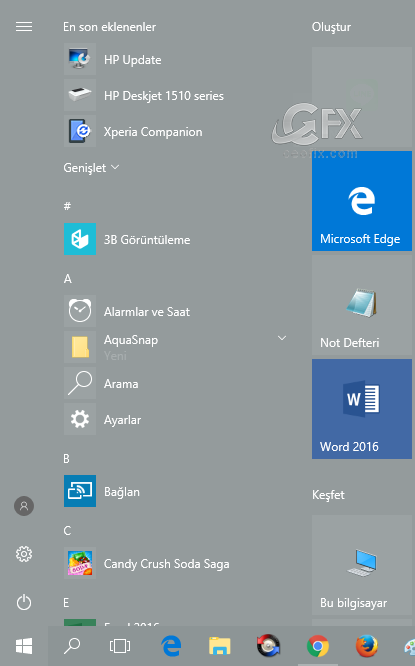
Başlat menüsü > ayarlar > kişiselleştirme > renkler sekmesindeki yeniliklere göz attığımızda ilk olarak
Kullanıcıların en son kullanılan renkleri geçmişte tuttuğunu görüyoruz.
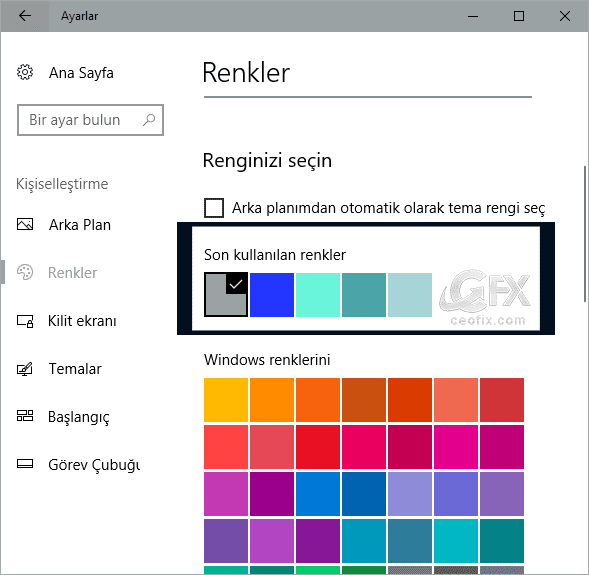
Ayrıca standart olarak ön tanımlı gelen 48 adet renk seçeneği sunan Windows 10’da farklı renkleri kullanmak için bir özelleştir butonu eklenmiş. Örneğin, mercan, deniz mavisi gibi tonların istediğiniz gibi ayarlayabiliyorsunuz. Tek yapmanız gereken 48 adet tanımlı renklerin altındaki + özel renk butonuna tıklamak olacak.
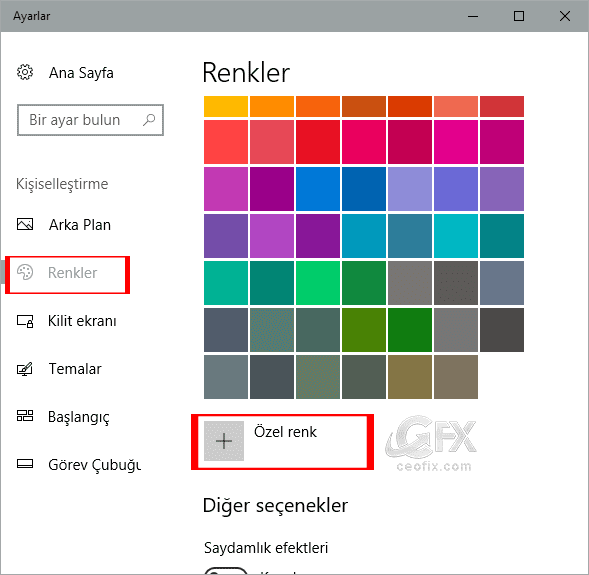
İşte renk paletimiz açıldı. Kırmızı, Yeşil, Mavi, Sarı hiç farketmez istediğiniz şekilde rengi seçin ve renk düzeyini aşağıdaki skaladan ayarlayın.

Ayrıca Renk koyuluk derecesini ayarlayan skalanın altında “daha fazla” butonuna tıklayın.
Daha fazla butonuna tıkladıktan sonra renk kodlarını kullanarak da seçimlerinizi yapabilirsiniz. Sonrasında Bitti butonuna tıklayın.
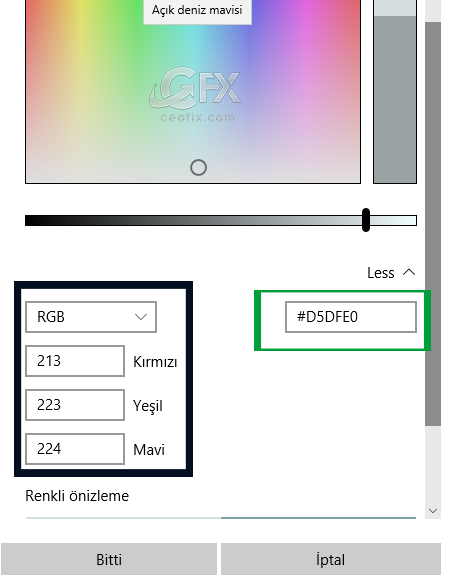
Kullanıcılara geniş spektrumlu bir renk seçeneği sunan microsoft’un Windows 10 ürününü geliştirmeye devam ettiğini görmüş olduk.
Genişletilmiş renk paletinden rengi seçtikten sonra seçtiğiniz rengin, işlem merkezi, başlat menüsü ve görev çubuğuna uygulanması için aşağıdaki resimde olduğu gibi başlık çubukları, başlat görev çubuğu ve işlem merkezi kutucuklarını bir tik atın. Ve, Başlat menüsü, görev çubuğu ve eylem merkezindeki seçtiğiniz renklere göre Şeffaflık sağlamak isterseniz saydamlık efektlerini açık konuma getirmelisiniz.
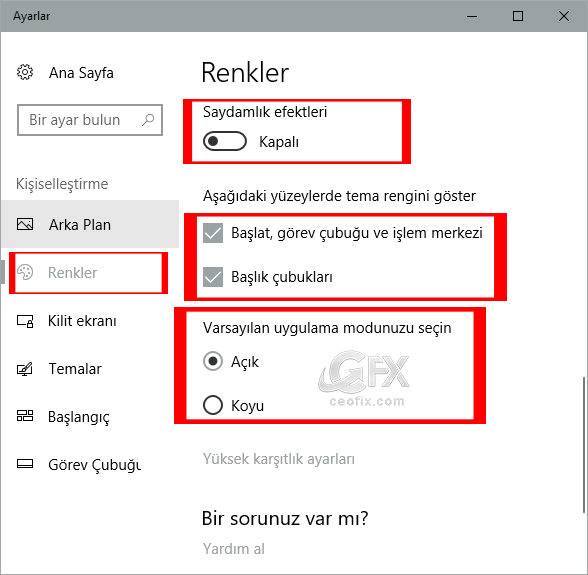
Renklere değinmişken varsayılan uygulama modu ekranı gözünüze ilişmiş olabilir.
Varsayılan uygulama modu koyu ve açık olarak iki seçenek var. Buradaki renk seçimi ayarlar menüsünün arka planını değiştir. Örneğin koyu rengi seçerseniz, resimdeki gibi siyah bir arka plan elde etmiş olursunuz
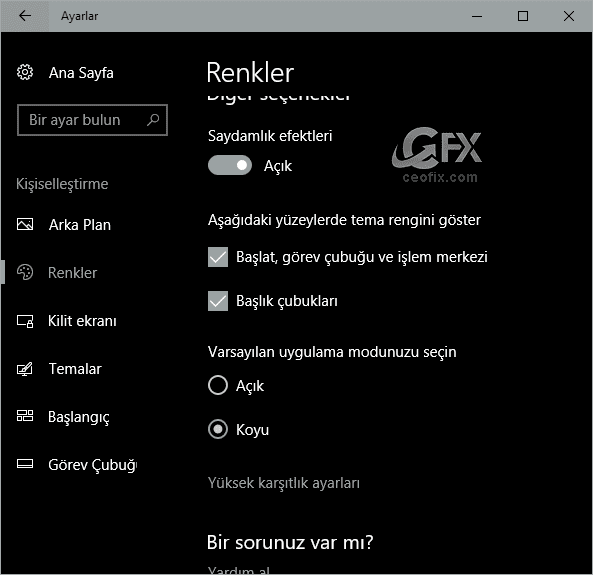
Windows 10’Da Renkleri Özelleştirelim
LoneColor: Windows 10 Düz Masa Üstü Renkleri
Windows 10 Metro Menü Nasıl 4 Sutun Yapılır?
Yayınlanma tarihi: 22 May 2017-Editlenme tarihi 04-08-2020

çoook teşekür ederim zaten ben bilgisayarı yeni almıştım teşekürler ha burdan selamlar 😀
@bartu
Rica ederim. Yorumun içinde ben teşekkür ederim. 💖💝
Merhaba, windows 10’un son güncellemesinden sonra başlat ve görev çubuğunda istediğimiz rengi kullanabilmek için, renk modunu “koyu” seçmek gerekiyor. Bu da bütün arka planları siyah hale getiriyor. “Açık” renk modunu kullanarak, görev çubuğu ve başlat menüsünde seçtiğimiz tema rengini uygulayamıyoruz. Bunun bir yolu var mıdır?
@elif
Merhaba. şu konudaki adımları dener misin: https://www.ceofix.com/11424/windows-10-gorev-cubugu-rengi-degismiyor/
Teşekürler , renk ayarlarını hiç kurcalamamıştım , sayenizde istediğim renkleri ayarladım, elinize sağlık
@Gülsüm cansu
rica ederim Gülsüm
merhaba. görev çubuğundaki çubuğundaki windows simgesi, ara simgesi, görev görünümü simgesi, saat, tarih ve bildirim simgelerinin renklerini nasıl değiştirebilirim. teşekkürler.
@İlyas Kocaoğlan
İkonları değiştirebilirsiniz ama renk değişimi yapılmıyor. Selamlar.
Creators güncelleştirmesi ile gelen bu özelliği sevdim. Artık yazılıma ihtiyacımız yok görünüyor? Ben daha önce sizin linkde de verdiğiniz yazılımı kullanıyordum. Anlatım için teşekkürler.
@Fatih Soylemez
rica ederim. aynen sonunda kullanıcıyı düşünmüşler. Yorumunuz için teşekkürler
Renklerin özelleştirilebildiğini bilmiyordum , böylesi daha hoş olmuş artık istediğimiz rengi kolayca verebiliyoruz , iyiki varsınız ellerinize sağlık
@Selim doğa
Rica ederim . sizlerde iyiki varsınız. Selamlar.